
Apple nos propuso AirDrop, una nueva manera de compartir archivos entre sus dispositivos en verano de 2013, cuando fue presentado iOS 7. En un principio no era compatible entre OS X y iOS, pero sí que lo es desde el lanzamiento de OS X Yosemite del pasado verano. Usar AirDrop es muy sencillo y no tiene mucho misterio, pero una consulta que nos hacéis muchos usuarios es cómo usar AirDrop y muchos tenéis también la duda de cómo usarlo en iOS 9.
El funcionamiento de AirDrop en iOS, si no recuerdo mal, no ha cambiado desde su lanzamiento ahora hace más de dos años, compatibilidad con OS X aparte. Además, gracias al Centro de Control podremos activarlo y desactivarlo tan rápido como deslizar desde abajo y tocar en el texto que pone «AirDrop» en los accesos directos que nos aparecen. Y, a diferencia de otras aplicaciones de la App Store, para usar AirDrop no es necesario que los dos dispositivos estén conectados a la misma red WiFi.
Al usar WiFi y Bluetooth, los archivos se envían más rápidos que con el Bluetooth solamente pero, lógicamente, no tiene ni punto de comparación con las transferencias por NFC que, por cierto, están desaprovechadas en iOS.
Cómo usar AirDrop en iOS 9
Dispositivos compatibles
- iPhone 5 o posterior.
- iPad de 4ª generación o posterior.
- iPad mini.
- iPod touch de 5ª generación o posterior.
Cómo activar AirDrop
- Abrimos el Centro de Control. Para ello, deslizamos el dedo desde la parte inferior hacia arriba.
- En el Centro de Control, activamos AirDrop. Al toca encima del texto que pone “AirDrop” veremos que se despliega un menú con las opciones a elegir. Podemos hacer que nos encuentren Todos, Solo nuestros contactos o nadie (desactivado). Elegimos lo que prefiramos, pero si elegimos Sólo contactos podemos tenerlo siempre activado (aunque consumirá más batería). Se nos activará automáticamente tanto el WiFi como el Bluetooth. Después de compartir los archivos tendremos que desconectarlo manualmente.
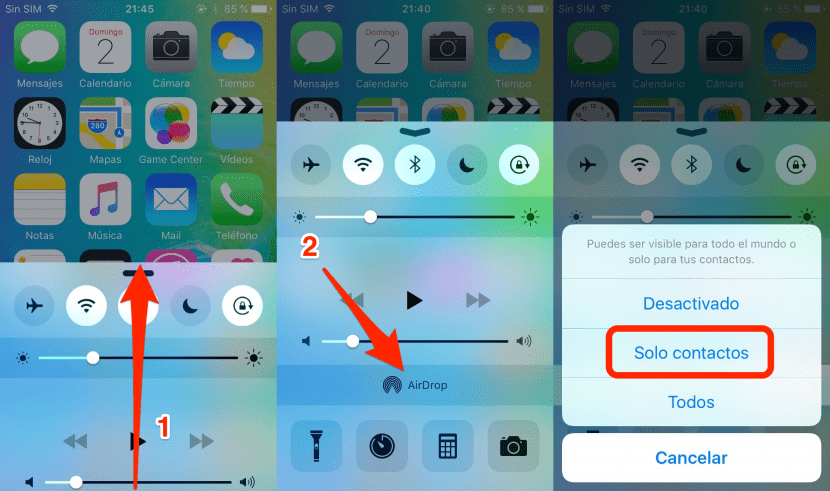
Cómo compartir con AirDrop
- Abrimos la aplicación que contenga el archivo que queremos compartir. En este caso lo haremos con «Fotos».
- Seleccionamos el archivo que queremos enviar.
- Tocamos en Compartir (
).
- Elegimos el contacto que nos aparece en la opción AirDrop. El dispositivo de destino tiene que estar desbloqueado para poder recibir el archivo



Eso no es nuevo :/
de verdad ? es nesesario este post ? bueno si es mas complicado en iOS 9 que en el 8 ( sarcasmo )
Hacerlo es muy fácil, que funcione correctamente es otra cosa, la mitad de las veces no encuentra el dispositivo o es muy lento o falla en la transferencia.
Con IOS 9 a mi no me detecta el macbook. Soy el único??? Antes a veces tardaba en encontrarlo pero ahora ni eso…
yo tampoco consigo que aparezca el Macbook Pro en el iPhone 6 con iOs9.
Quizás hay alguna configuración que hay que hacer en el mac para que lo detecte, como compartir o algo así?
No sois los únicos… hoy estoy sufriendo el mismo problema, va a resultar que el post era más necesario de lo que parecía.
Logro comunicar dos iPhone’s 5 y 5S vía AirDrop, pero no logro que mi Mac mini vea al iPhone 5 (curiosamente el 5S si ha funcionado y hasta ahora veía al iPhone 5) ¿Algún problema en iOS9? El Mac mini está en versión Yosemite.
Lo mismo me ocurre a mi, incluso me asesoraron de apple y me quedaron de llamar ya que no pudieron resolver el tema, ya ha pasado un mes y no me han llamado…